Word是现在十分常用的办公软件之一,有些新用户不知道如何使用Word修订功能,接下来小编就给大家介绍一下具体的操作步骤。
具体如下:
-
1. 首先第一步根据下图所示,打开电脑中的Word文档。
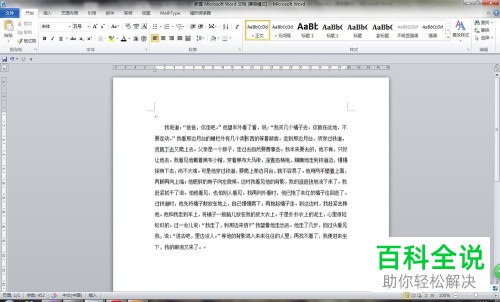
-
2. 第二步根据下图箭头所指,先点击顶部【审阅】选项,接着点击【修订】图标。
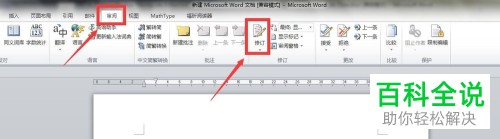
-
3. 第三步如果想要删除某段文字,先选中文字,接着按下【Delete】键,根据下图箭头所指,将会出现删除线。
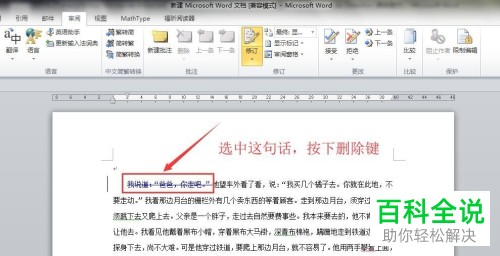
-
4. 第四步如果想要添加文字,先将光标定位到目标位置,接着输入文字,根据下图箭头所指,将会出现下划线。
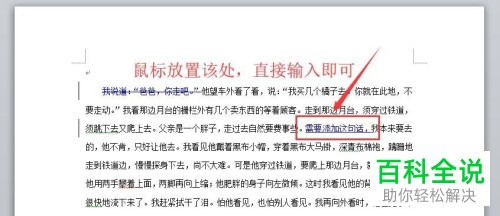
-
5. 第五步根据下图箭头所指,如果修改文字样式,则会在右侧列表中显示修订内容。
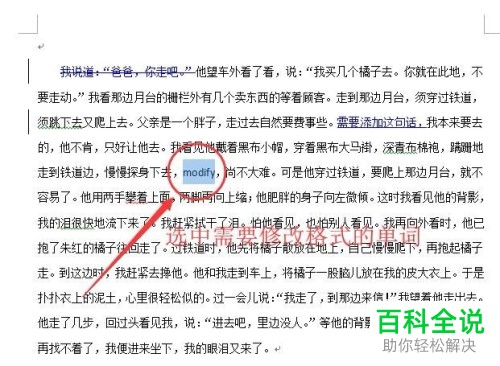

-
6. 最后根据下图箭头所指,可以按照需求接受、拒绝修订。

-
以上就是如何使用Word修订功能的方法。
